
నవీకరణ 2015: వర్ణించిన ప్రయోజనం కోసం దాదాపు అన్ని కార్యక్రమాలు కంప్యూటర్లో అత్యంత అవసరమైన అదనపు సాఫ్ట్వేర్ ఇన్స్టాల్ అదే సమయంలో ప్రయత్నిస్తున్నారు వాస్తవం లోకి తీసుకొని, నేను బ్రౌజర్ కార్యక్రమాలు మరియు బ్రౌజర్ పొడిగింపులు లేకుండా VC నుండి వీడియో డౌన్లోడ్ ఒక మార్గాన్ని జోడించడానికి నిర్ణయించుకుంది మానవీయంగా.
కార్యక్రమాలు లేకుండా వీడియో VK ను ఎలా డౌన్లోడ్ చేయాలి
ప్రారంభించడానికి, నేను మూడవ పార్టీ సాఫ్ట్వేర్ (దాదాపు) ఉపయోగించకుండా వీడియో VC ను డౌన్లోడ్ చేసుకోవడానికి మార్గాన్ని వివరిస్తాను, మీకు కావలసిందల్లా Google Chrome బ్రౌజర్ (మీరు కూడా ఇతరులలో, కానీ ఒక ఉదాహరణ నేను చాలా తరచుగా క్రోమ్ను ప్రేరేపిస్తుంది ఉపయోగించబడిన).
కాబట్టి, మీరు చేయవలసినది ఏమిటి: ప్రారంభించడానికి, సంప్రదించడానికి వెళ్ళండి, ఏ ఖాళీ పేజీ స్థానాన్ని కుడి క్లిక్ చేసి "అంశం కోడ్ను వీక్షించండి" ఎంచుకోండి.
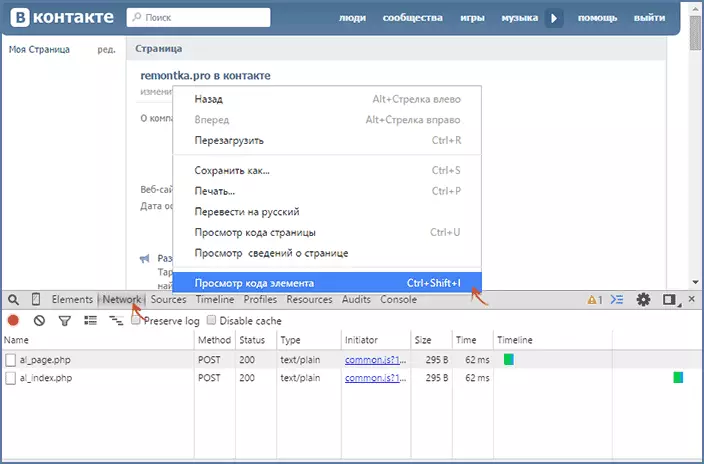
కుడివైపున లేదా దిగువన, ఒక అదనపు విండో మీరు "నెట్వర్క్" టాబ్ను ఎంచుకోవాలనుకుంటుంది.
మీరు దాని దృష్టికి చెల్లించే వరకు, కానీ మీరు ప్రారంభమయ్యే నెట్వర్క్ ట్యాబ్ను ప్రారంభించేటప్పుడు, వీడియో అవసరం వీడియోతో సహా, ప్రారంభ పేజీని ఉపయోగించే అన్ని వనరులను ప్రారంభించండి, ప్రారంభమవుతుంది. మా పని ఈ ఫైల్ యొక్క ప్రత్యక్ష చిరునామా కనుగొనేందుకు ఉంది.

జాబితాలో (మాత్రమే వీడియో కోసం మాత్రమే వీడియో కోసం) ఫైల్స్ వీడియో / mp4 రకం (రకం కాలమ్ చూడండి) అనేక మెగాబైట్లలో కనిపిస్తుంది - ఇది సాధారణంగా మాకు అవసరమైన వీడియో.

దీన్ని డౌన్లోడ్ చేసుకోవటానికి, దాని పేరు ద్వారా "పేరు" కాలమ్ను కుడి క్లిక్ చేసి, "క్రొత్త ట్యాబ్లో లింక్ను తెరువు" (క్రొత్త ట్యాబ్లో లింక్ను తెరువు) (క్రొత్త ట్యాబ్లో లింక్ని తెరవండి) క్లిక్ చేయండి, వీడియో లోడ్ అవుతుంది -Click, ఎంచుకోండి "సేవ్" మరియు మీ కంప్యూటర్కు సేవ్ చేయండి.
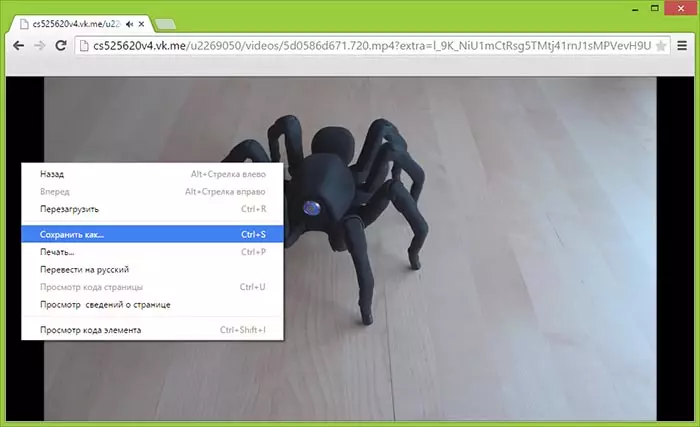
గమనిక: కొన్ని సందర్భాల్లో, జాబితాలో కావలసిన ఫైల్ను కనుగొనడం సాధ్యం కాదు, లేదా ఇది ప్రకటన యొక్క వీడియో ఫైళ్ళతో గందరగోళం చెందుతుంది, ఇది ఆడటానికి ముందు చూపబడుతుంది. ఈ సందర్భంలో, పనిని సరళీకృతం చేయడానికి నేను దీన్ని చేస్తాను:
- ఇప్పటికే ప్లేయింగ్ వీడియోలో, నేను అధ్వాన్నంగా నాణ్యతను మార్చడం చేస్తున్నాను, ప్లే మొదలుపెడుతుంది, నేను ఒక విరామం మీద ఉంచాను.
- నెట్వర్క్ ట్యాబ్లో, "స్పష్టమైన" బటన్ను క్లిక్ చేయండి (నిషేధ రహదారి సంకేతంగా ఉంటుంది).
- నేను ఒక మంచి నాణ్యత వీడియో చాలు, మరియు ఫైల్ వెంటనే జాబితాలో కనిపిస్తుంది, బ్రౌజర్ ఒక కొత్త ఒక లో లోడ్ ప్రారంభమవుతుంది, (మరియు ఒక జంట మరింత సహాయక) మరియు మీరు డౌన్లోడ్ చేసుకోవచ్చు.
బహుశా ఎవరైనా ఈ ప్రక్రియ కష్టంగా కనిపించవచ్చు, కానీ ఎవరైనా ఎవరికైనా ఉపయోగకరంగా ఉంటారు మరియు ఏదో బోధిస్తారు, అంతేకాకుండా, మీరు VC లో మాత్రమే దీన్ని చేయవచ్చు.
పరిచయం లో సోషల్ నెట్వర్క్ నుండి వీడియోను డౌన్లోడ్ చేయడానికి ఉచిత కార్యక్రమాలు
మీరు మీ కంప్యూటర్కు పరిచయాల నుండి వీడియోను అప్లోడ్ చేయడానికి అనుమతించే వివిధ కార్యక్రమాలను పరిగణించండి.VSAVER లో పరిచయం నుండి వీడియోను లోడ్ చేస్తోంది
మొదట మరియు బహుశా ఈ కార్యక్రమాలలో అత్యంత ప్రసిద్ధమైనది VKAVER, ఇది మీకు వీడియోను మాత్రమే డౌన్లోడ్ చేయడానికి, సంగీతాన్ని మాత్రమే డౌన్లోడ్ చేసుకోవచ్చు. మీరు అధికారిక సైట్ నుండి VSAVER ను డౌన్లోడ్ చేసుకోవచ్చు http://audiovkontakte.ru/. అంతేకాకుండా, అధికారిక సైట్, అధిక జనాదరణ కారణంగా, VSAVER కోసం కొన్ని సైట్లలో, హానికరమైన కార్యక్రమాలు జారీ చేయబడతాయి, ఉదాహరణకు, ఉదాహరణకు, మీ పేజీ నుండి స్పామ్ను పంపించటానికి.

కార్యక్రమం డౌన్లోడ్ చేసిన తరువాత, మీరు మీ కంప్యూటర్లో దీన్ని ఇన్స్టాల్ చేయాలి, గతంలో అన్ని బ్రౌజర్లు మూసివేయబడ్డాయి. ఇన్స్టాల్ చేసినప్పుడు, జాగ్రత్తగా ఉండండి: VSAVER హోమ్ పేజీకి మార్పులు చేస్తుంది, యాన్డెక్స్ ప్యానెల్ను జతచేస్తుంది మరియు అప్రమేయంగా తప్పిపోయినప్పుడు Yandex బ్రౌజర్ను అమర్చుతుంది. ఏ వైరస్లు, కానీ వ్యక్తిగతంగా, నేను అదనపు ప్రోగ్రామ్ల యొక్క సంస్థాపనను ఆపివేస్తాను - వారికి అవసరమైతే, నేను వాటిని మీరే ఇన్స్టాల్ చేస్తాను.
Windows టాస్క్ ప్యానెల్ నోటిఫికేషన్లలో కార్యక్రమాన్ని ఇన్స్టాల్ చేసిన తరువాత, VKAVER చిహ్నం కనిపిస్తుంది, అంటే కార్యక్రమం అమలు మరియు నడుస్తున్నది. మార్గం ద్వారా, కార్యక్రమం Windows ప్రారంభంలో స్వయంగా సూచిస్తుంది - అంటే, ఇది ప్రతిసారీ స్వయంచాలకంగా మొదలవుతుంది.
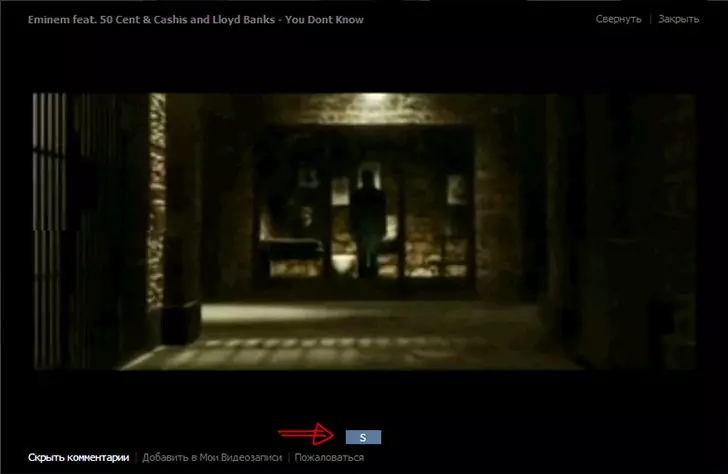
VSAVER తో పరిచయంలో వీడియోను డౌన్లోడ్ చేయండి
VSAVER ను ఉపయోగించి వీడియోను డౌన్లోడ్ చేయడానికి, ఏ వీడియోను సంప్రదించండి మరియు బక్కా ఎస్ నుండి కనిపించే నీలం రంగు చిహ్నానికి శ్రద్ద. ఇది ఫైల్ను డౌన్లోడ్ చేయడానికి క్లిక్ చేయాలి. ఐకాన్ పై క్లిక్ చేసిన తర్వాత, కొత్త బ్రౌజర్ ట్యాబ్ వీడియో ప్రివ్యూ ప్రదర్శించబడుతుంది, నాణ్యత ఎంపిక మరియు, వాస్తవానికి, మీరు డౌన్లోడ్ చేసుకోవలసిన కంప్యూటర్లో ఏ ఫోల్డర్ను ఎంచుకోగల క్లిక్ చేయడం ద్వారా "డౌన్లోడ్" బటన్ వీడియో మరియు అది అక్కడ సేవ్ చేయబడుతుంది. మీరు చూడగలిగినట్లుగా, సంక్లిష్టంగా ఏమీ లేదు.
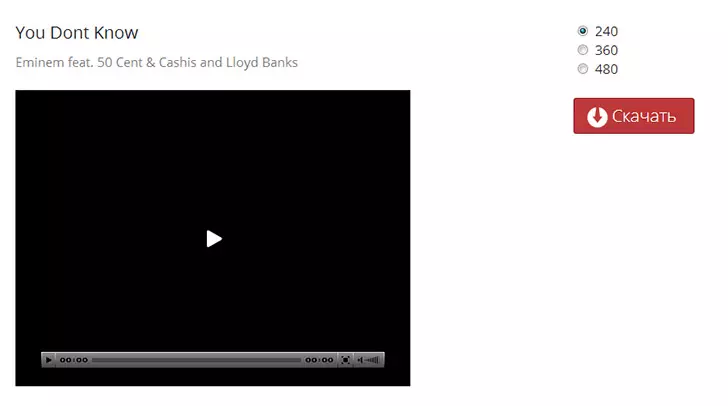
పరిచయం లో వీడియో క్యాచ్లు డౌన్లోడ్ కోసం ప్రోగ్రామ్ (lovivkontakte)
పరిచయం నుండి సినిమాలు మరియు ఇతర వీడియోను అప్లోడ్ చేయడానికి మరొక ఉచిత ప్రోగ్రామ్ - lovivkontakte, lovivkontakte.ru నుండి ఉంటుంది. Google Chrome బ్రౌజర్లో లోడ్ చేస్తున్నప్పుడు, అతను ఈ ఫైల్ హానికరమైనది మరియు డౌన్లోడ్ను రద్దు చేయడానికి అందిస్తుంది. నేను ఏదైనా భయపడటం లేదు, అందువలన నేను ఈ టెక్స్ట్ను రాయడం మరియు కొనసాగించాను.
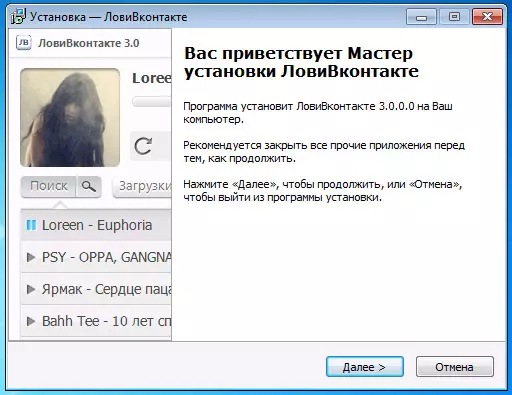
కూడా, vsaver వంటి, lovivkontakte ఈ సంస్థ నుండి Yandex అంశాలు మరియు బ్రౌజర్ ఇన్స్టాల్ అందిస్తుంది. సంస్థాపన ఏ మితిమీరిన లేకుండా వెళుతుంది, కానీ నేను Windows 7 తో ఒక వాస్తవిక యంత్రంలో, కార్యక్రమం పరికరం సందేశాన్ని ప్రారంభించడం కోసం నిరాకరించారు కార్యక్రమం. ఆమెతో నేను ప్రయోగాలు చేయలేదు. కానీ, నాకు తెలిసినంతవరకు, దాని పనితో ఇది కాపాడుతుంది మరియు సైట్ యొక్క వెబ్సైట్లో చదవగలదు - ఏ సమస్య లేకుండా సైట్ VKontakte నుండి డౌన్లోడ్ మరియు వీడియో మరియు ఆడియోను అనుమతిస్తుంది.
వీడియోగేట్ కార్యక్రమం

ఇది పరిచయం నుండి వీడియోను అప్లోడ్ చేయడానికి మిమ్మల్ని అనుమతించే మరొక పరిష్కారం. కార్యక్రమం యొక్క అధికారిక వెబ్సైట్ http://www.videoget.ru/video/vkontakte. సంస్థాపననందు, అంతకుముందు అన్ని సందర్భాలలో, మీరు అదనపు సాఫ్టువేరును ఇన్స్టాల్ చేసి హోమ్ పేజీ యొక్క సెట్టింగులను మార్చడానికి ప్రయత్నిస్తారు. ఇన్స్టాల్ చేసిన తరువాత, మీరు ఏ వీడియో లేదా సంగీతాన్ని సంప్రదించినప్పుడు (మరియు పరిచయంలో మాత్రమే కాదు), లింక్ "డౌన్లోడ్" వీడియో పక్కన కనిపిస్తుంది, మీరు డౌన్లోడ్ చేసిన వీడియో యొక్క నాణ్యతను ఎంచుకునే దానిపై క్లిక్ చేసినప్పుడు, ఇది తరువాత డౌన్లోడ్ ప్రక్రియ ప్రారంభమవుతుంది.
Vkusmic తో పరిచయం నుండి వీడియో డౌన్లోడ్ ఎలా
పరిచయం నుండి మీరు వీడియో (మరియు సంగీతం) డౌన్లోడ్ చేయడానికి అనుమతించే వాటి నుండి తాజా కార్యక్రమం wkmusic అప్లికేషన్, ఇది సైట్లో అందుబాటులో ఉంది http://vkmusic.citynov.ru/.

సంస్థాపన ముందు చర్చించారు అన్ని కార్యక్రమాలు భిన్నంగా లేదు, అయితే, కార్యక్రమం కొంత భిన్నంగా పనిచేస్తుంది: ఇది పరిచయం లో పేజీకి నియంత్రణలు పొందుపరచడానికి లేదు, కానీ మీరు VC మరియు ఇతర సేవలలో కావలసిన వీడియో కనుగొనేందుకు, వీడియో డౌన్లోడ్ " నా వీడియో "పరిచయం లో - మరియు అన్ని మీ స్వంత, మీరు చాలా ఆహ్లాదకరమైన, ఇంటర్ఫేస్ గమనించాలి అవసరం. ఈ కార్యక్రమంలో వీడియోను డౌన్లోడ్ చేయడంలో ఇబ్బందులు లేవు, నా అభిప్రాయం లో, ఒక అనుభవం లేని వినియోగదారు కూడా ఉండకూడదు. మార్గం ద్వారా, Windows 8 లో, ఈ కార్యక్రమం ఒక దోష సందేశంతో ఇన్స్టాల్ చేయబడలేదు.
చివరగా
వ్యక్తిగతంగా, నేను ఇక్కడ అందించిన అన్ని కార్యక్రమాల నుండి vsaver మరియు vkusmic am. అయినప్పటికీ, నేను పరిచయాల నుండి వీడియోను డౌన్లోడ్ చేసే వ్యక్తి కాదు, అందుచేత నేను దీనికి ప్రాపథికంగా సిఫార్సు చేయలేను లేదా ఆ కార్యక్రమాన్ని సిఫార్సు చేయలేను. నాతో పేర్కొన్న vkusmic లోపాలు ఒకటి, వారి పేజీ నుండి లాగిన్ మరియు పాస్వర్డ్ను కార్యక్రమం ఇంటర్ఫేస్లో నమోదు చేయాలి, ఇది సిద్ధాంతపరంగా, అన్యాయంగా ఉపయోగించబడుతుంది (మీ పాస్వర్డ్ అది అవసరమైన ఎవరికి తెలిసినది, డెవలపర్ ఉంటే వాంట్స్). అదనంగా, ఆన్లైన్లో (ఉదాహరణకు, savefrom.net న) అమలు చేయగల ఆ పనులకు ప్రత్యేక సాఫ్ట్వేర్ను స్థాపించడానికి ఆలోచన కూడా నేను ఉత్తమ ఆలోచన కాదు. అయినప్పటికీ, మీరు తరచుగా పరిచయాల నుండి మీడియా ఫైళ్ళను డౌన్లోడ్ చేస్తే, ఇది బ్రౌజర్లో ఒక ప్రత్యేక కార్యక్రమం లేదా విస్తరణ లభ్యత సౌకర్యవంతమైన ఎంపిక. ఏమైనప్పటికి, ఎవరైనా సహాయపడతారని నేను నమ్ముతాను.
